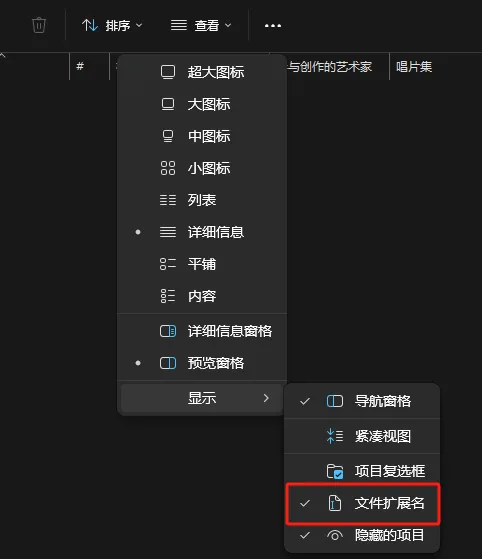干货!Windows 快速去除快捷方式小箭头(收藏备用) |
您所在的位置:网站首页 › 怎样去除桌面快捷方式小箭头标记 › 干货!Windows 快速去除快捷方式小箭头(收藏备用) |
干货!Windows 快速去除快捷方式小箭头(收藏备用)
|
我前几天新装了一台电脑,操作系统是 Win 11 的(要学会接受新事物,新的一定有其改进的部分,改天再分享使用 Win 11 的体验)。 安装了一堆软件之后,发现快捷方式图标有小箭头图标,这个也见怪不怪了,以前每次重装系统后都会处理掉的,这次也不例外。 唯一的区别是,以前没有记录下来,既然现在开始写文章了,就把它当作一个题材记录一下吧。 我录了一个操作视频(搜“新质程序猿”视频号即可查看),再配合文章的文字,我相信下一次再遇到这个小问题,再也不用去求度娘了,赶紧收藏备用吧。 如果你现在桌面上还是一堆小箭头,那就赶紧实践一下吧(文末有可执行的附件下载地址)。 文中用到的脚本摘抄自腾讯开发者社区: https://cloud.tencent.com/developer/article/2243318 首先,确保你的电脑已经设置过可以查看扩展名,win 11 在任意一个资源管理器窗口,查看 - 显示 - 勾选文件扩展名(win 10也是类似)
第一步,在桌面(或者任何位置都行)右键新建 TXT 文本文件,取名叫 a.txt
第二步,根据你的操作系统,选择下面对应的脚本填入上一步的文本文件中 win 10 reg add "HKEY_LOCAL_MACHINE\SOFTWARE\Microsoft\Windows\CurrentVersion\Explorer\Shell Icons" /v 29 /d "%systemroot%\system32\imageres.dll,197" /t reg_sz /f taskkill /f /im explorer.exe start explorer pausewin 11 reg add "HKEY_LOCAL_MACHINE\SOFTWARE\Microsoft\Windows\CurrentVersion\Explorer\Shell Icons" /v 29 /d "%systemroot%\system32\imageres.dll,197" /t reg_sz /f taskkill /f /im explorer.exe attrib -s -r -h "%userprofile%\AppData\Local\iconcache.db" del "%userprofile%\AppData\Local\iconcache.db" /f /q start explorer pause第三步,将 a.txt 文件的扩展名更改为 a.bat , 然后右键,以管理员身份运行即可
如果需要还原,可以将下面代码再创建一个 b.bat 填入下面的脚本,双击执行即可 reg delete "HKEY_LOCAL_MACHINE\SOFTWARE\Microsoft\Windows\CurrentVersion\Explorer\Shell Icons" /v 29 /f taskkill /f /im explorer.exe start explorer pause 下载脚本如果还不会操作,那就直接下载我准备好的脚本吧: win10去除小箭头: win10去除小箭头脚本.bat win11去除小箭头: win11去除小箭头脚本.bat 还原小箭头: 还原脚本.bat |
【本文地址】
今日新闻 |
推荐新闻 |